- Tác giả Jason Gerald [email protected].
- Public 2023-12-16 11:46.
- Sửa đổi lần cuối 2025-01-23 12:51.
Chatroulette là một trang web trò chuyện video ẩn danh phổ biến. Nhưng đôi khi bạn bị chặn sử dụng các dịch vụ của nó mà không có lý do rõ ràng và không có cảnh báo. Có một số cách bạn có thể thử để dỡ bỏ lệnh cấm Chatroulette.
Bươc chân
Phương pháp 1/5: Gọi Chatroulette
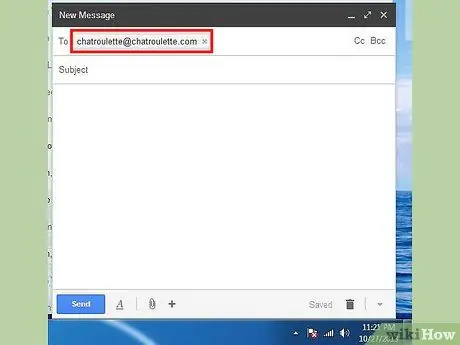
Bước 1. Viết tin nhắn email
Để liên hệ với nhân viên Chatroulette, hãy soạn một email và địa chỉ để [email protected].
Chatroulette không có biểu mẫu phản hồi trên trang web của mình hoặc một địa chỉ email riêng cho các khiếu nại kỹ thuật hoặc yêu cầu cấm nâng. Tất cả các phản hồi cho các trang web trò chuyện đều sử dụng địa chỉ email này, vì vậy, các tin nhắn của bạn có thể mất nhiều thời gian hơn để nhân viên Chatroulette đọc
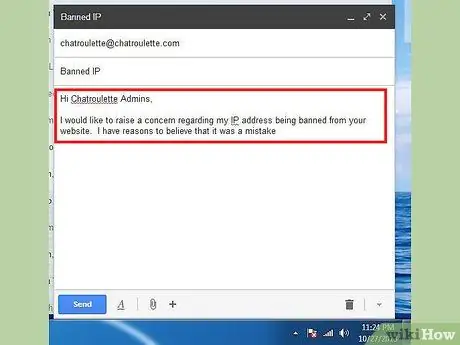
Bước 2. Mô tả vấn đề của bạn
Trong phần nội dung của email, hãy nói rằng IP của bạn đã bị từ chối khỏi trang web và giải thích lý do tại sao bạn cho rằng lệnh cấm là sai.
- Khả năng lệnh cấm được dỡ bỏ sẽ lớn hơn nếu bạn không vi phạm các điều khoản hiện hành. Nhiều người dùng cho rằng những người khác nhấp vào nút "Báo cáo" bất cứ khi nào họ nhìn thấy ai đó mà họ không muốn gặp. Ví dụ: điều này có thể xảy ra nếu một người đàn ông muốn giảm số lượng người trên trang web này để tăng cơ hội trò chuyện với một phụ nữ hoặc nếu một phụ nữ hoặc đàn ông từ chối một người mà anh ta cho là không hấp dẫn. Nếu bạn nghi ngờ rằng bạn đã bị từ chối vì những lý do như thế này, hãy chắc chắn rằng bạn giải thích điều đó.
- Nếu bạn đã làm điều gì đó có thể được coi là vi phạm quy tắc, bạn nên xin lỗi và hứa sẽ không tái phạm trong tương lai. Điều này có thể không hiệu quả, nhưng nhân viên có thể xem lịch sử trò chuyện của bạn để xác định xem bạn có vi phạm quy tắc hay không, vì vậy thừa nhận sai lầm của bạn sẽ tốt hơn là phủ nhận nó.
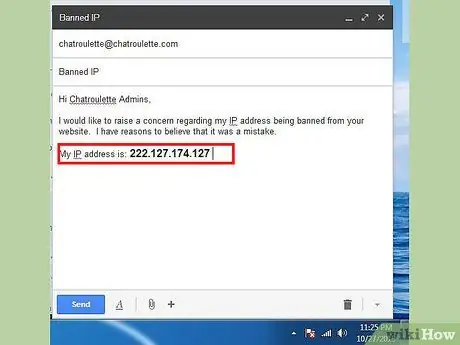
Bước 3. Cung cấp thông tin để nhận dạng bạn
Bạn phải cung cấp địa chỉ IP của mình và thời gian gần đúng lệnh cấm sẽ bắt đầu trên Chatroulette. Nhân viên có thể tìm ra danh tính của bạn nếu họ truy ngược nguồn gốc của email, nhưng làm cho quá trình này dễ dàng hơn với họ sẽ tăng cơ hội cho bạn.
Như đã mô tả trước đây, Chatroulette có thể sử dụng thông tin này để xem lịch sử trò chuyện của bạn và xác định xem bạn có bị từ chối hợp pháp hay không
Bước 4. Chờ đợi
Quá trình này có thể mất vài giờ, vài ngày hoặc vài tuần để nhân viên Chatroulette trả lời bạn - nếu họ xử lý báo cáo của bạn. Trong thời gian chờ đợi, hãy kiểm tra trang web định kỳ để xem liệu lệnh cấm của bạn có được dỡ bỏ hay không.
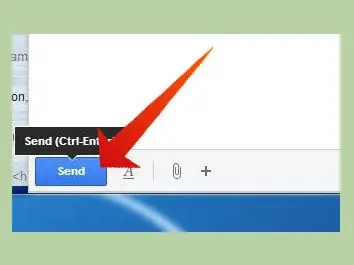
- Xin lưu ý rằng Chatroulette không có nghĩa vụ dỡ bỏ các hạn chế hoặc trả lời email của bạn, ngay cả khi bạn vô tội.
- Cũng hiểu rằng lệnh cấm của bạn có thể đã được dỡ bỏ nhưng bạn không nhận được email xác nhận. Đó là lý do tại sao bạn nên tiếp tục kiểm tra trang web ngay cả khi bạn chưa nhận được phản hồi từ nhân viên.
Phương pháp 2/5: Thay đổi địa chỉ IP
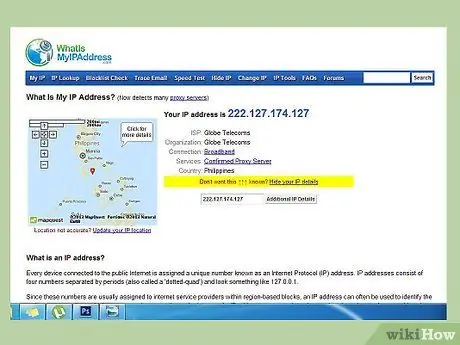
Bước 1. Nhìn vào địa chỉ IP
Bạn có thể tìm thấy thông tin này bằng cách sử dụng máy tính hoặc bằng cách truy cập dịch vụ địa chỉ IP trên internet. Khi bạn biết địa chỉ IP của mình, hãy ghi lại địa chỉ đó để bạn biết liệu nó có thay đổi sau khi thực hiện quy trình hay không.
- Bạn có thể sử dụng Google để kiểm tra địa chỉ IP của mình bằng từ khóa "my ip". IP công khai sẽ xuất hiện ở đầu trang kết quả.
-
Bạn có thể sử dụng các trang web IP trên internet để tìm ra địa chỉ IP của mình. Một số tùy chọn phổ biến bao gồm:
- Địa chỉ IP của tôi là gì:
- Địa chỉ IP của tôi:
- Proxy của tôi:
- Bạn có thể tìm ra địa chỉ IP của máy tính bằng cách nhập "ipconfig" vào Command Prompt trên Windows hoặc Terminal trên Mac.

Bước 2. Tắt modem trong giây lát
Tắt hoặc rút phích cắm của modem hoặc bộ định tuyến trong năm phút trước khi bật lại. Khi mọi thứ đã sao lưu và chạy, hãy kiểm tra kỹ địa chỉ IP của bạn.
- Nếu bạn có địa chỉ IP động, quá trình này là đủ để thay đổi địa chỉ IP của bạn.
- Bạn không cần phải khởi động lại máy tính.
- Sau khi kết nối được khôi phục, hãy kiểm tra kỹ địa chỉ IP của bạn và so sánh với địa chỉ cũ. Nếu nó thay đổi, hãy truy cập lại chatroulette. Nếu nó không thay đổi, hãy tiếp tục quá trình bên dưới.
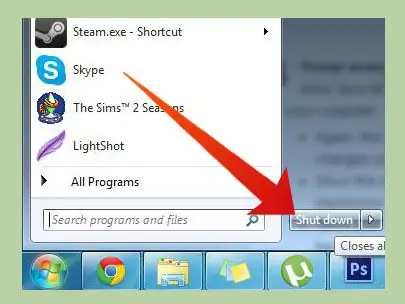
Bước 3. Tắt mọi thứ qua đêm
Nếu tắt modem không hoạt động, hãy tắt hoặc rút phích cắm modem qua đêm. Bạn cũng nên tắt máy tính.
- Một lần nữa, điều này chỉ hoạt động nếu bạn có địa chỉ IP động, tức là địa chỉ IP tự động thay đổi khi đáp ứng các điều kiện nhất định.
- Vì modem bị tắt lâu hơn và sâu hơn, hành động này sẽ kích hoạt đặt lại địa chỉ IP.
- Sau khi kết nối được khôi phục, hãy kiểm tra kỹ địa chỉ IP của bạn và so sánh với địa chỉ cũ. Nếu nó thay đổi, hãy truy cập lại chatroulette. Nếu nó không thay đổi, hãy tiếp tục bước tiếp theo.
Bước 4. Thay đổi địa chỉ IP theo cách thủ công
Nếu không thể thay đổi địa chỉ IP, bạn có thể thay đổi thủ công từ máy tính của mình.
-
Từ Trung tâm mạng và chia sẻ, đi tới "Thay đổi cài đặt bộ điều hợp".

Được Bỏ cấm khỏi Chatroulette Bước 8Bullet1 -
Điền địa chỉ IP với một số ngẫu nhiên vào Mặt nạ mạng con. Nhập "111-111-111-111" vào hộp và nhấn phím Tab trên bàn phím để tự động tạo một số mới.

Được Bỏ cấm khỏi Chatroulette Bước 8Bullet2 - Nhấp chuột phải vào kết nối cục bộ và chọn "Thuộc tính". Chọn hộp "Nhận địa chỉ IP tự động" trước khi đóng nó. Địa chỉ IP của bạn bây giờ sẽ thay đổi.
Bước 5. Liên hệ với nhà cung cấp dịch vụ internet (ISP) của bạn
Nếu tất cả những điều trên không thành công hoặc nếu địa chỉ IP của bạn là tĩnh, bạn nên liên hệ và yêu cầu ISP thay đổi địa chỉ IP của bạn.
Nếu ISP của bạn không thể thay đổi địa chỉ IP của bạn, nhà điều hành ISP có thể hướng dẫn bạn thay đổi địa chỉ IP của mình theo cách thủ công
Phương pháp 3/5: Sử dụng proxy máy chủ
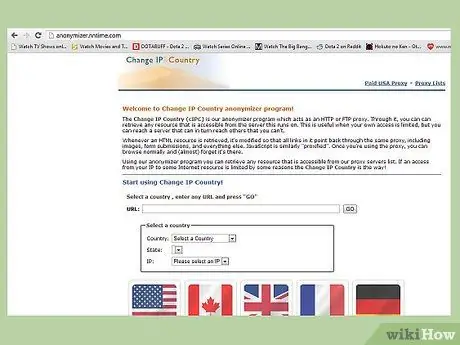
Bước 1. Tìm một máy chủ proxy miễn phí
Với máy chủ proxy hoặc trang web proxy, bạn có thể duyệt web thông qua các máy chủ của bên thứ ba bằng cách che địa chỉ IP của chính bạn. Khi một trang web liên hệ với máy tính của bạn và đọc IP của bạn, nó sẽ nhận được địa chỉ IP của bên thứ ba.
-
Một số proxy máy chủ phổ biến bao gồm:
- Anonymouse:
- Thay đổi quốc gia IP:
- Máy chủ proxy miễn phí:
- Warp Proxy:
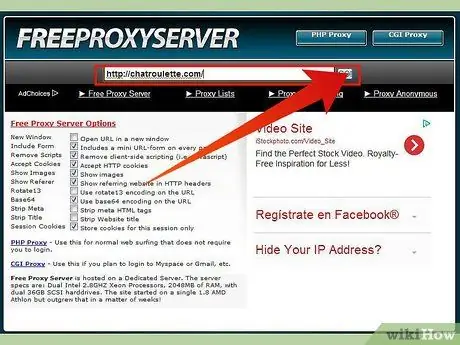
Bước 2. Nhập URL Chatroulette vào hộp URL proxy máy chủ
Khi bạn đã chọn proxy máy chủ, hãy cuộn xuống hộp địa chỉ trang trên trang và nhập URL Chatroulette vào đó. Nhấn nút "Go" (hoặc một cái gì đó tương tự) để truy cập trang web Chatroulette.
Đảm bảo rằng bạn đang thực sự trò chuyện bằng proxy máy chủ. Địa chỉ IP của bạn có thể sẽ không bị chặn, nhưng bạn có thể gặp sự cố khi trò chuyện
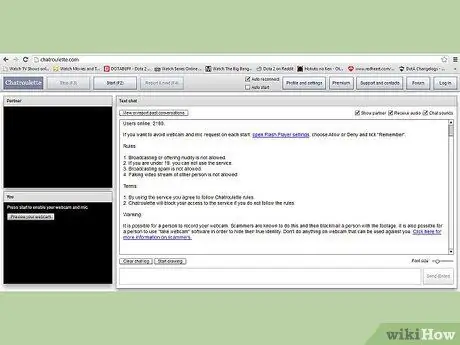
Bước 3. Thử các proxy máy chủ khác nếu cần
Nếu proxy máy chủ đầu tiên bạn chọn không hoạt động, hãy thử một proxy khác.
- Các máy chủ có thể có lỗ hổng trong đó, cho phép địa chỉ IP của bạn bị rò rỉ sang Chatroulette.
- Chatroulette có thể nhận ra địa chỉ IP của bạn như một proxy, do đó sẽ chặn bạn.
Phương pháp 4/5: Thay đổi cài đặt Adobe Flash
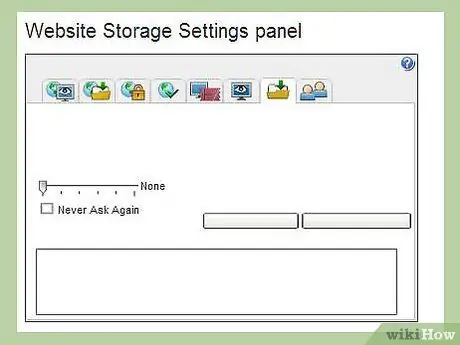
Bước 1. Truy cập cài đặt Adobe Flash trên internet
Chatroulette trò chuyện video bằng Adobe Flash. Thay đổi cài đặt Adobe Flash để xóa cơ sở dữ liệu Chatroulette trên máy tính của bạn.
- Cài đặt Adobe Flash trên internet có thể được tìm thấy tại:
- Lưu ý rằng bảng cài đặt được hiển thị ở đầu màn hình. Thoạt nhìn bảng giống như hình.
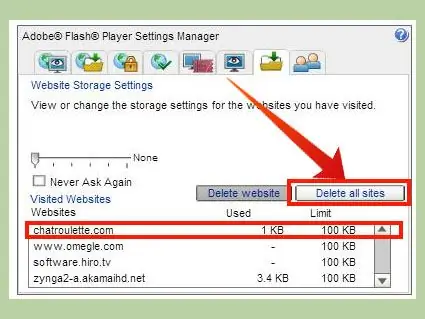
Bước 2. Tìm Chatroulette trong bảng hiển thị
Ngăn Xem nằm ở đầu trang. Bạn sẽ thấy danh sách các trang web đã để lại thông tin trên máy tính của bạn. Cuộn qua danh sách này cho đến khi bạn tìm thấy Chatroulette. Nhấp một lần vào tên của nó và sau đó nhấn nút "Xóa trang web" để xóa nó.
- Nếu lệnh cấm của bạn vừa có hiệu lực, trang web Chatroulette sẽ xuất hiện gần đầu danh sách.
- Nếu bạn không thể tìm thấy Chatroulette hoặc muốn xóa sự hiện diện trên Internet của mình, bạn cũng có thể nhấn nút "Xóa tất cả các trang web". Thao tác này sẽ xóa sạch thông tin còn lại của tất cả các trang web trong danh sách.
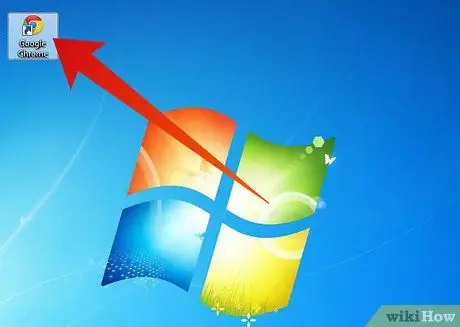
Bước 3. Khởi động lại trình duyệt
Đóng hoàn toàn trình duyệt web của bạn. Sau một hoặc hai phút, hãy mở lại trình duyệt của bạn và truy cập Chatroulette.
- Bạn có thể truy cập Chatroulette ngay lập tức mà không cần khởi động lại trình duyệt của mình; Nhưng khởi động lại trình duyệt của bạn sẽ thay đổi cài đặt của nó và tăng cơ hội thành công.
- Nếu bạn không thể truy cập Chatroulette sau bước này, hãy tiếp tục bước tiếp theo. Nếu bạn có thể truy cập nó, nó đã được thực hiện ở đây.
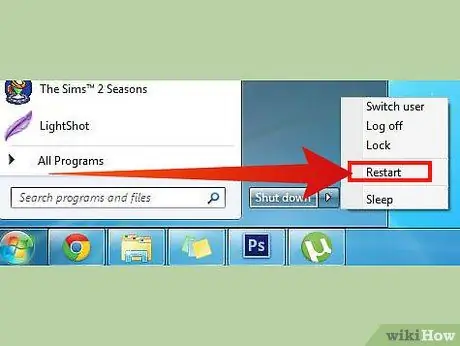
Bước 4. Bật máy tính và thử lại
Nếu đóng trình duyệt web của bạn không hoạt động, hãy tắt hoàn toàn máy tính của bạn rồi khởi động lại.
Phương pháp này không hoạt động nếu quá trình thiết lập lại máy tính hoàn toàn không hoạt động
Phương pháp 5/5: Các cách khác để thay đổi hoặc ẩn địa chỉ IP
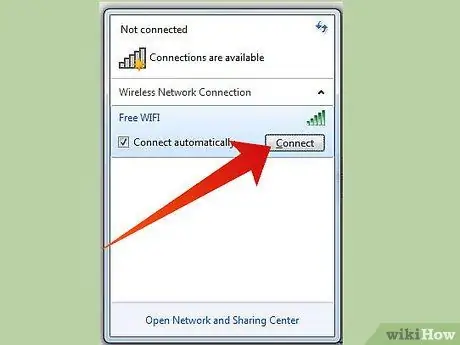
Bước 1. Tìm mạng vùng có tín hiệu Wi-Fi miễn phí
Có rất nhiều nơi cung cấp truy cập internet không dây miễn phí ở hầu hết các khu vực ngoại ô và thành thị. Hãy tìm một trong những nơi này và truy cập Chatroulette từ đó.
- Bạn cũng có thể ghé thăm các cửa hàng cà phê và thư viện, nhưng vì những nơi này thường đông người nên việc trò chuyện video có thể khó khăn. Tìm một không gian riêng tư hơn, chẳng hạn như một chiếc xe hơi hoặc nghiên cứu riêng trong thư viện.
- Khi bạn kết nối từ vị trí này, địa chỉ IP của bạn sẽ tự động thay đổi thành địa chỉ IP của vị trí này.
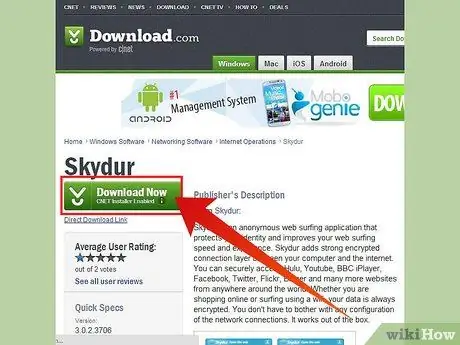
Bước 2. Sử dụng ứng dụng che IP
Ứng dụng che IP hoạt động như tên gọi của nó. Ứng dụng này sẽ ngụy trang địa chỉ IP của bạn khi bạn đang lướt Internet, ngăn các trang web khác nhìn thấy IP thực của bạn.
-
Một số tùy chọn có sẵn, ví dụ:
- Skydur VPN:
- PaperBus:
- Ẩn IP NG:
- Ẩn trình duyệt IP:
- Ẩn IP dễ dàng:
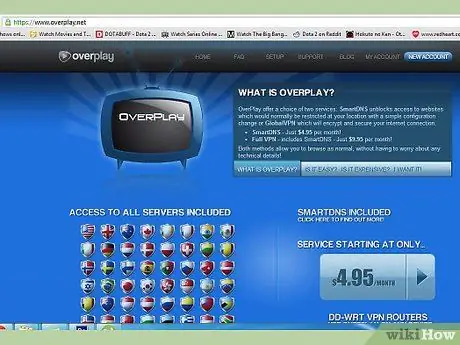
Bước 3. Sử dụng dịch vụ VPN
VPN hay Mạng riêng ảo, là mạng cho phép bạn truy cập dữ liệu mạng công cộng, chẳng hạn như Internet, trong khi vẫn duy trì tính bảo mật của mạng riêng. Địa chỉ IP của bạn sẽ bị che đối với hầu hết các trang web bên ngoài.
-
Một số tùy chọn có sẵn, ví dụ:
- OverPlay:
- PureVPN:
- Express VPN:
- Vypr VPN:
Lời khuyên
-
Nếu bạn không thể dỡ bỏ lệnh cấm của Chatroulette, bạn có thể thử một trang web trò chuyện ẩn danh khác. Một số tùy chọn phổ biến bao gồm:
- Omegle:
- Camzap:
- Facebuzz:
- Chatrandom:
- iddin
- Imeetzu:
- TinyChat:
- ChatVille:
Cảnh báo
- Có thể bạn bị từ chối Chatroulette mà không có lý do chính đáng, nhưng cách tốt nhất để tránh bị cấm là tránh các hành vi xúc phạm hoặc vi phạm các chính sách của Chatroulette.
-
Trạng thái "Điều khoản dịch vụ" của Chatroulette:
- "Chatroulette không chấp nhận việc phát sóng các yếu tố khiêu dâm, xúc phạm, khiêu dâm và chúng tôi sẽ chặn những người dùng vi phạm các quy tắc này sử dụng dịch vụ của chúng tôi."
- "Bạn phải từ 16 tuổi trở lên để sử dụng dịch vụ của chúng tôi."






